캘리버 편집기
Sigil로 전자책을 만들면서 전자책 편집 상태를 확인할 필요가 있습니다. 컴퓨터에서 전자책 편집 중에 뷰어를 사용하는 것은 '캘리버 뷰어'가 좋습니다. 캘리버(Calibre)는 전자책 관리 기능이 있어 편집상의 문제를 파악하는 데도 도움이 됩니다. 캘리버 관리창에는 여러 기능이 있습니다.

'책 편집하기' 버튼을 선택하면, 전자책을 편집할 수 있는 작은 창이 뜹니다. 왼쪽 패널에 편집에 사용된 파일들이 보입니다. 구조는 Sigil과 동일합니다. 텍스트, 스타일, 이미지, 글꼴 순서로 Sigil의 '책 찾아보기'와 같습니다.

캘리버 편집기 구조
전자책을 편집하는 구조는 왼편에는 '탐색기'가 있고 가운데가 편집창입니다. 오른쪽에는 미리보기 창이 있어 편집 상태를 확인할 수 있습니다.

더 들어가 봅니다.
'이효석 단편집'이라는 제목으로 'EPUB 3'으로 편집 중이라는 것을 위 제목에서 보여줍니다. 파일 탐색기에서는 전자책에 사용된 파일 리스트가 보입니다. '텍스트' 아래에는 '스타일', '이미지', '글꼴'이 순서대로 정렬됩니다.

Sigil로 편집하면서 캘리버(Calibre) 뷰어로 확인하기
Sigil로 편집하면서 캘리버 뷰어 사용하는 사례를 보겠습니다. Sigil에서 주석을 삽입하겠습니다. 주석이 필요한 부분에 윗첨자로 '1)'을 입력하고 블록을 씌웠습니다. 블록이 씌워진 상태에서 아이디를 삽입합니다. 삽입하는 방법은 메뉴 도구에서 '닻' 아이콘을 선택합니다. 'ID 삽입'이라는 창이 뜨면 그곳에 고유 ID를 입력하고 확인합니다.

ID 삽입을 한 후에 연결할 주석으로 하이퍼링크를 시킵니다. 하이퍼링크란 훌쩍 뛰어 목적지로 연결한다는 의미로 웹페이지의 특징 중 하나입니다. 이때 '페이지 에디트'에서는 코딩된 내용이 보이지 않기 때문에 헷갈리는 경우가 있습니다. 이런 경우에 Sigil의 편집창에서 바로 편집하는 것이 더 쉬울 수도 있습니다.
하이퍼링크를 시키기 위해 도구바의 '링크' 아이콘을 선택하면 다음과 같은 연결 대상 창이 나옵니다. 이곳에서 주석 페이지의 해당 아이디를 선택하고 확인합니다.

편집창에는 아래와 같이 연결 대상이 추가됩니다. 형식은 주석 페이지와 그 페이지의 해당 부분 아이디가 '페이지#아이디' 형식으로 지정됩니다.
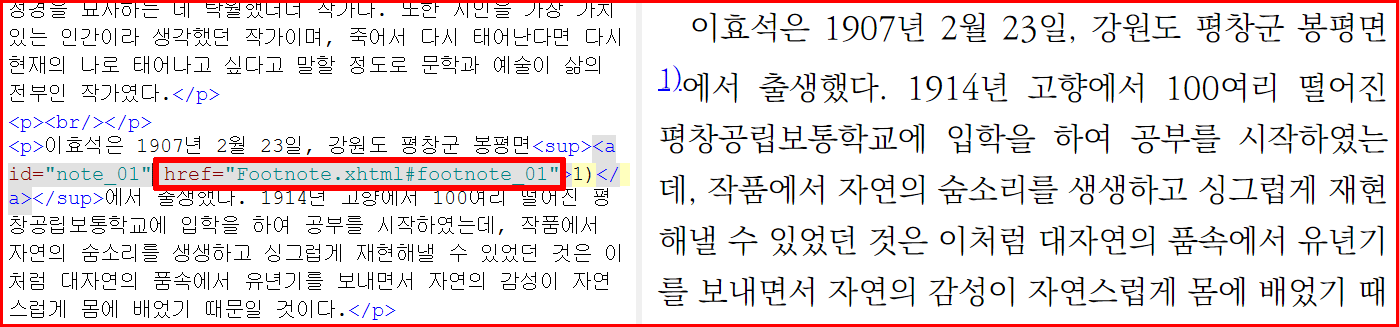
캘리버 뷰어에서 확인
캘리버 뷰어에서 확인을 해봅니다. 하이퍼링크가 생겨 색이 다르고 연결됐다는 의미로 밑줄도 있습니다. 이것을 선택하면 팝업창이 뜨면서 주석이 나타납니다.


주석에서 클릭했을 때 본문으로 연결하려면 위 방법을 주석 페이지에 사용하면 됩니다.

아이디 지정은 'id="note_01"', 하이퍼링크로 연결할 때는 '페이지#note_01'로 합니다. 하이퍼링크가 양방향으로 연결된 주석 페이지는 다음과 같습니다.

'컴퓨터 활용 > 노년에 즐기는 코딩' 카테고리의 다른 글
| [ChatGPT] GPT-4 업그레이드 과정과 GPT-3.5와의 차이 (22) | 2023.04.07 |
|---|---|
| [Sigil] 전자책 주석을 페이지에디트를 통해 처리하기 (6) | 2023.04.06 |
| [전자책] PC용 전자책 뷰어 캘리버(Calibre) (14) | 2023.04.03 |
| [프레지] '빈 여백'으로 시작하기 (12) | 2023.04.02 |
| [프레지] 프레지에 폰트 추가하기 (11) | 2023.04.01 |




댓글